Приставка MAG 322 является одним из самых популярных устройств для просмотра телевидения, которые предоставляют доступ к множеству телеканалов, включая трансляции в высоком разрешении. Она оснащена новейшей технологией IPTV, позволяющей смотреть телевизионное вещание через интернет. Но как правильно настроить приставку MAG 322 для комфортного просмотра?
Процесс настройки приставки MAG 322 довольно прост и понятен даже для новичков. Вам потребуется подключить приставку к телевизору с помощью HDMI-кабеля, подключить Ethernet-кабель для доступа к интернету и включить устройство. После включения приставки MAG 322 появится на экране основной настройки, где вы сможете выбрать язык интерфейса, настроить видео и аудио параметры, а также подключиться к Wi-Fi, если у вас есть соответствующая сеть. Затем вам необходимо будет настроить IPTV-плейлист, который предоставляет доступ к необходимым телеканалам.
Важно отметить, что приставка MAG 322 имеет простой и интуитивно понятный интерфейс, что делает процесс настройки удобным для всех пользователей. Вы сможете легко настраивать каналы, добавлять и удалять их, а также проводить другие действия для персонализации своего телевизионного опыта. Благодаря приставке MAG 322 вы сможете наслаждаться просмотром разнообразных телеканалов в высоком качестве, а также использовать другие функции, доступные устройству.
Как настроить приставку MAG 322 для просмотра телевидения
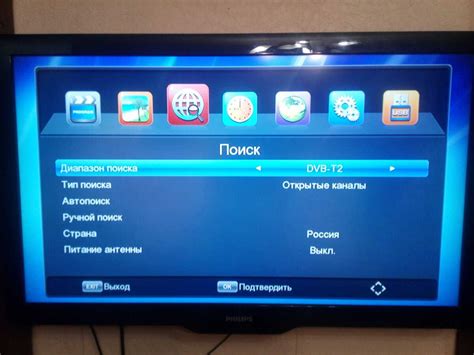
Приставка MAG 322 является популярным устройством для просмотра телевидения посредством интернет-подключения. В этой статье мы расскажем, как настроить приставку MAG 322 для просмотра вашего любимого телевидения.
Шаг 1: Подключение приставки
Первым шагом является подключение приставки MAG 322 к вашему телевизору и сети Интернет. Для этого вам понадобятся HDMI-кабель для соединения приставки с телевизором и Ethernet-кабель для подключения к Интернету. Подключите соответствующие кабели к соответствующим портам на приставке и телевизоре.
Шаг 2: Настройка сети Интернет
После подключения приставки MAG 322 к сети Интернет, перейдите в меню настройки, выберите раздел "Сеть" и выберите "Настройка соединения". Вам будет предложено выбрать тип сети, выберите "Проводной (Ethernet)". Затем введите необходимые сведения о сети, такие как IP-адрес, маску подсети и шлюз по умолчанию. Если у вас есть доступ к DHCP-серверу, вы можете выбрать "Автоматическая настройка", чтобы приставка сама получила все необходимые сведения.
Шаг 3: Настройка IPTV-провайдера
После настройки сети Интернет вам необходимо настроить вашего IPTV-провайдера. Для этого в меню настройки выберите раздел "Сервисы" и выберите "STB Configuration". Введите необходимые сведения о вашем провайдере, такие как URL-адрес сервера, порт, логин и пароль. Если у вас нет этих сведений, обратитесь к своему IPTV-провайдеру для получения подробной информации.
Шаг 4: Загрузка списка каналов
После настройки IPTV-провайдера вам необходимо загрузить список каналов на вашу приставку MAG 322. Для этого в меню настройки выберите раздел "Сервисы" и выберите "Настройка портала". Здесь вы можете ввести URL-адрес портала, чтобы загрузить список каналов с сервера. Если у вас нет URL-адреса портала, обратитесь к своему IPTV-провайдеру для получения этой информации.
Шаг 5: Наслаждайтесь просмотром телевидения
После успешной настройки приставки MAG 322 вы можете наслаждаться просмотром вашего любимого телевидения. Навигация по каналам осуществляется с помощью пульта дистанционного управления. Вы можете выбирать каналы из загруженного списка каналов и настраивать предпочтения по своему усмотрению.
Надеемся, что эта статья помогла вам настроить приставку MAG 322 для просмотра телевидения. Будьте наслаждайтесь просмотром!
Покупка и подключение приставки MAG 322

Если вы хотите настроить приставку MAG 322 для просмотра телевидения, вам сначала необходимо приобрести это устройство. Процесс покупки приставки MAG 322 обычно довольно прост и доступен. Вы можете найти приставку в различных интернет-магазинах или специализированных магазинах электроники.
В качестве удобного варианта также можно рассмотреть покупку приставки MAG 322 на официальном сайте производителя. На сайте вы найдете подробное описание устройства, а также возможность сделать заказ и получить приставку курьерской доставкой.
Когда у вас есть приставка MAG 322, вам необходимо подключить ее к телевизору и настроить для просмотра телевидения. Для подключения приставки вам понадобятся следующие шаги:
- Вставьте кабель HDMI в выход HDMI на приставке и вход HDMI на телевизоре. Этот шаг позволит вам передавать изображение и звук с приставки на телевизор.
- Подключите приставку к питанию с помощью адаптера, поставляемого в комплекте с устройством. Убедитесь, что приставка включена и индикатор питания горит.
- Включите телевизор и выберите соответствующий источник сигнала HDMI. Вам может потребоваться использовать пульт телевизора для этого.
- После этого на экране телевизора должно появиться меню приставки MAG 322. Настройте язык и произведите другие необходимые настройки с помощью пульта ДУ и кнопок на приставке.
После успешного подключения и настройки приставки MAG 322, вы сможете начать просмотр телевизионных каналов и других возможностей, предоставляемых устройством.
Не забудьте также ознакомиться с пользовательским руководством или инструкцией к приставке MAG 322, чтобы получить более подробную информацию о возможностях устройства и спецификации его настроек.
Установка и настройка IPTV-плейлиста на приставке MAG 322

Приставка MAG 322 является популярным устройством для просмотра телевидения по протоколу IPTV. Для того чтобы начать просмотр каналов, необходимо установить и настроить IPTV-плейлист на этой приставке.
Чтобы установить и настроить IPTV-плейлист на приставке MAG 322, следуйте приведенным ниже инструкциям.
- Получите IPTV-плейлист. Для этого свяжитесь с вашим IPTV-провайдером и уточните, как получить IPTV-плейлист. Обычно плейлист предоставляется в виде файла с расширением .m3u. Скопируйте этот файл на USB-накопитель или запишите его на другое съемное устройство хранения данных.
- Подключите USB-накопитель к приставке MAG 322. Подключите USB-накопитель с IPTV-плейлистом к одному из портов USB на задней стороне приставки MAG 322.
- Откройте меню настройки приставки. На пульте ДУ приставки MAG 322 нажмите кнопку "Настройки" (Settings) или "SETUP" для открытия меню настроек.
- Выберите вкладку "Система" (System). С помощью кнопок навигации на пульте ДУ пролистайте меню настроек и выберите вкладку "Система". Нажмите кнопку "ОК" для подтверждения выбора.
- Выберите "Обновление по USB" (USB Bootstrap). В разделе "Системная настройка" (System settings) выберите пункт "Обновление по USB" с помощью кнопок навигации. Нажмите кнопку "ОК" для подтверждения выбора.
- Выберите плейлист для установки. На экране появится список файлов на USB-накопителе. Используя кнопки навигации, найдите и выберите файл с IPTV-плейлистом (.m3u). Нажмите кнопку "ОК" для подтверждения выбора.
- Дождитесь завершения установки плейлиста. Процесс установки плейлиста может занять некоторое время. Дождитесь завершения процесса установки и подтвердите его успешное завершение.
- Перезагрузите приставку. На пульте ДУ нажмите кнопку "СИСТЕМА" (SYSTEM) или выберите соответствующий пункт в меню настроек для перезагрузки приставки.
- Откройте IPTV-плейлист на приставке. После перезагрузки приставки, откройте приложение IPTV и найдите установленный плейлист. Просмотрите список каналов и наслаждайтесь просмотром телевидения через приставку MAG 322.
Теперь вы знаете, как установить и настроить IPTV-плейлист на приставке MAG 322. Наслаждайтесь просмотром своих любимых телеканалов!
Пошаговая инструкция настройки сетевого подключения приставки MAG 322
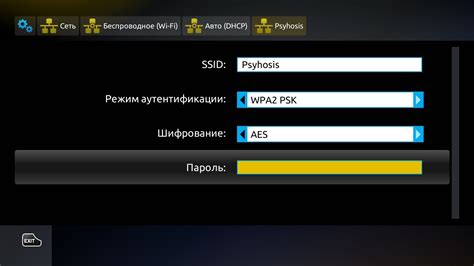
Для просмотра телевидения с помощью приставки MAG 322 необходимо настроить сетевое подключение. В данной статье мы рассмотрим пошаговую инструкцию по настройке сетевого подключения на приставке MAG 322.
Шаг 1: Подключите приставку MAG 322 к роутеру или модему с помощью сетевого кабеля.
Шаг 2: Подключите приставку к источнику питания и включите ее с помощью пульта дистанционного управления.
Шаг 3: Дождитесь загрузки операционной системы приставки.
Шаг 4: Настройте язык интерфейса приставки, следуя инструкциям на экране.
Шаг 5: Перейдите в меню "Настройки" с помощью пульта дистанционного управления.
Шаг 6: В меню "Настройки" выберите пункт "Сеть" и нажмите кнопку "OK" на пульте дистанционного управления.
Шаг 7: В разделе "Сеть" выберите пункт "Проводное подключение" и нажмите кнопку "OK".
Шаг 8: Нажмите кнопку "OK" на пульте дистанционного управления, чтобы запустить процесс подключения.
Шаг 9: Приставка автоматически настроит сетевое подключение и получит IP-адрес от роутера или модема.
Шаг 10: После завершения настройки сетевого подключения приставки, нажмите кнопку "Выход" на пульте дистанционного управления, чтобы вернуться в основное меню.
Шаг 11: Теперь ваша приставка MAG 322 настроена для просмотра телевидения через сетевое подключение.
Вы можете выбрать нужный канал, проигрывать записи и наслаждаться просмотром телевидения через вашу приставку MAG 322.
Настройка приставки MAG 322 с помощью веб-интерфейса

Приставка MAG 322 имеет удобный веб-интерфейс, с помощью которого можно настроить и управлять устройством. Чтобы начать настройку приставки MAG 322, следуйте следующим шагам:
- Подключите приставку к телевизору с помощью HDMI-кабеля. Подключите также сетевой кабель к приставке и маршрутизатору.
- Включите приставку и дождитесь загрузки.
- На телевизоре выберите HDMI-вход, к которому подключена приставка.
- С помощью пульта управления приставкой откройте меню "Settings" (Настройки).
- Выберите пункт "System settings" (Системные настройки).
- Выберите пункт "Network" (Сеть).
- Выберите пункт "Wired (Ethernet)" (Проводное подключение) или "Wireless (Wi-Fi)" (Беспроводное подключение), в зависимости от типа вашего подключения.
- Введите сетевые настройки для подключения к вашей сети, включая IP-адрес, маску подсети, шлюз по умолчанию и DNS-серверы.
- Сохраните настройки и перезагрузите приставку.
После перезагрузки приставки MAG 322 вы можете настроить другие параметры, такие как язык интерфейса, временную зону, видеопараметры и другое, из меню "Settings" (Настройки). Используйте пульт управления приставкой для навигации по веб-интерфейсу и выбора нужных параметров.
Обновление и настройка прошивки приставки MAG 322

Приставка MAG 322 является одним из популярных устройств для просмотра телевидения по IPTV. Чтобы воспользоваться всеми возможностями этой приставки, важно обновить и настроить прошивку.
Для начала, убедитесь, что у вас подключен интернет. Проверьте соединение и убедитесь, что ваш роутер работает корректно.
Далее, перейдите в меню приставки MAG 322. Для этого нажмите кнопку "Menu" на пульте управления.
В меню выберите раздел "System settings".
Далее, найдите в разделе "System settings" пункт "Software update".
В некоторых версиях прошивки этот пункт может называться "Update software" или "Upgrade".
Нажмите на этот пункт и выберите опцию "Check for updates" или "Update software".
Приставка MAG 322 проверит наличие новых обновлений и, если они будут найдены, предложит их загрузить и установить. Следуйте инструкциям на экране, чтобы скачать и установить обновление прошивки.
После установки обновления прошивки, приставка MAG 322 будет перезагружена.
После перезагрузки, подключите приставку к телевизору с помощью HDMI-кабеля.
Включите приставку и следуйте инструкциям на экране для настройки языка, времени и прочих параметров.
После завершения настройки, приставка MAG 322 готова к использованию. Вы можете смотреть телевидение по IPTV, запускать приложения и пользоваться другими функциями приставки.
Подключение аудио- и видеоустройств к приставке MAG 322

Для полноценного просмотра телевидения с помощью приставки MAG 322 необходимо правильно подключить аудио- и видеоустройства. В этом разделе мы расскажем, как подключить различные устройства к приставке.
Подключение телевизора
- С помощью HDMI-кабеля подключите порт HDMI на задней панели приставки MAG 322 к соответствующему порту HDMI на задней панели телевизора.
- Убедитесь, что телевизор включен и выбран соответствующий вход HDMI.
- Включите приставку MAG 322.
Подключение звуковой системы
Если у вас есть внешняя звуковая система, вы можете подключить ее к приставке MAG 322, чтобы улучшить звук при просмотре телевидения. Вот как это сделать:
- С помощью аудио-кабеля подключите аудио-выход на задней панели приставки MAG 322 к соответствующему входу на внешней звуковой системе (например, AUX или RCA).
- Установите нужные параметры звука на звуковой системе.
- Включите приставку MAG 322 и телевизор.
Подключение компьютерных акустических систем
Если у вас есть компьютерные акустические системы, вы можете использовать их с приставкой MAG 322. Вот как это сделать:
- С помощью аудио-кабеля подключите аудио-выход на задней панели приставки MAG 322 к входу на компьютерных акустических системах (например, разъем 3,5 мм).
- Установите нужные параметры звука на компьютерных акустических системах.
- Включите приставку MAG 322 и телевизор.
Подключение наушников
Если вы предпочитаете просмотр телевидения в наушниках, это также возможно с приставкой MAG 322:
- С помощью аудио-кабеля подключите аудио-выход на задней панели приставки MAG 322 к входу на наушниках (например, разъем 3,5 мм).
- Включите наушники.
- Включите приставку MAG 322 и телевизор.
Теперь вы знаете, как правильно подключить аудио- и видеоустройства к приставке MAG 322. Приятного просмотра телевидения!
Решение основных проблем при настройке приставки MAG 322

При настройке приставки MAG 322 могут возникать некоторые проблемы, которые могут помешать просмотру телевидения. В этом разделе представлены основные проблемы и способы их решения.
1. Нет сигнала на экране
Если на экране отсутствует сигнал, первым делом убедитесь, что приставка правильно подключена к телевизору и сети электропитания. Проверьте соединение кабелей и перезагрузите приставку, отключив ее от сети на несколько секунд.
2. Проблемы с Wi-Fi
Если вы используете беспроводное подключение, проверьте, что Wi-Fi сеть подключена к приставке. Убедитесь, что пароль Wi-Fi сети введен правильно. Если проблема остается, попробуйте подключить приставку к роутеру с помощью Ethernet-кабеля для стабильного интернет-соединения.
3. Нет звука
Если нет звука при просмотре телевидения, проверьте настройки звука на телевизоре. Убедитесь, что звук не выключен или установлен на минимальную громкость. Также проверьте настройки звука на приставке MAG 322, убедившись, что они не отключены или настроены неправильно.
4. Нет изображения
Если на экране нет изображения, убедитесь, что телевизор правильно настроен на вход, к которому подключена приставка. Проверьте кабель HDMI и убедитесь, что он надежно подключен как к приставке, так и к телевизору. Попробуйте перезагрузить приставку и телевизор.
5. Проблемы с пультом дистанционного управления
Если пульт дистанционного управления не работает, убедитесь, что батареи в нем заряжены. При необходимости замените батареи на новые. Убедитесь, что пульт настроен на правильный режим работы и направлен на приставку.
6. Проблемы с IPTV
Если у вас возникли проблемы с просмотром IPTV, проверьте настройки соединения и убедитесь, что приставка подключена к интернету. Проверьте, что URL-адрес сервера IPTV правильно введен в настройках приставки. Попробуйте перезагрузить приставку и проверьте доступность сервера IPTV.
В большинстве случаев эти решения помогают решить основные проблемы при настройке приставки MAG 322. Если проблема остается, рекомендуется обратиться в службу поддержки или консультантам по продаже приставок MAG 322 для дальнейшей помощи.




